- როგორ ვნახო Hikvision ჩემს ბრაუზერში? აქ არის კითხვა, რომელიც ამ ბოლო დროს ხშირად ჩნდება.
- მას შემდეგ, რაც Google-მა შეწყვიტა NPAPI-ის წარმოება, დანამატების გარეშე კეთება რთული იყო როგორც მომხმარებლებისთვის, ასევე სერვისის პროვაიდერებისთვის.
- თუ თქვენ ეძებთ საუკეთესო ვებ ბრაუზერს Hikvision-ისთვის, თქვენ სწორ ადგილას მოხვედით.

Xდააინსტალირეთ ჩამოტვირთვის ფაილზე დაწკაპუნებით
ეს პროგრამული უზრუნველყოფა გამოასწორებს კომპიუტერის გავრცელებულ შეცდომებს, დაგიცავს ფაილის დაკარგვისგან, მავნე პროგრამებისგან, ტექნიკის უკმარისობისგან და ოპტიმიზებს თქვენს კომპიუტერს მაქსიმალური მუშაობისთვის. მოაგვარეთ კომპიუტერის პრობლემები და წაშალეთ ვირუსები ახლა 3 მარტივი ნაბიჯით:
- ჩამოტვირთეთ Restoro PC Repair Tool რომელიც მოყვება დაპატენტებულ ტექნოლოგიებს (ხელმისაწვდომია პატენტი აქ).
- დააწკაპუნეთ სკანირების დაწყება იპოვონ Windows-ის პრობლემები, რამაც შეიძლება გამოიწვიოს კომპიუტერის პრობლემები.
- დააწკაპუნეთ შეკეთება ყველა პრობლემების გადასაჭრელად, რომლებიც გავლენას ახდენს თქვენი კომპიუტერის უსაფრთხოებასა და მუშაობაზე
- Restoro ჩამოტვირთულია 0 მკითხველი ამ თვეში.
როგორც IoT და ვიდეო მონიტორინგის გადაწყვეტილებების ტოპ პროვაიდერს, Hikvision-ს მცირე შესავალი სჭირდება.
იმისათვის, რომ ნახოთ თქვენი ჩანაწერი ან უბრალოდ შეხვიდეთ თქვენს IP კამერაზე, გჭირდებათ ბრაუზერი და დანამატი, რომელსაც შეუძლია Hikvision მოწყობილობების მიერ გაცემული სიგნალების ამონაწერი, ანალიზი და გაშიფვრა.
და ეს არის ზუსტად ის ადგილი, სადაც ყველაფერი უარესდება. როგორც მოგეხსენებათ, თანამედროვე ბრაუზერები საოცრად განვითარდა და მათ თანდათანობით მიატოვეს დანამატები მათი მოძველებული და უსაფრთხოების დარღვევისადმი მიდრეკილი ბუნების გამო.
თანამედროვე ბრაუზერების თითქმის ერთსულოვანი გადაწყვეტილება NPAPI-ის მხარდაჭერის შეწყვეტის შესახებ ჭეშმარიტი გარდამტეხი მომენტი იყო.
Netscape Plugin აპლიკაციის პროგრამირების ინტერფეისის შეწყვეტით, უფრო და უფრო რთული ხდება ბრაუზერი, რომელიც კვლავ მხარს უჭერს Java აპლეტებს, მაგალითად. და იგივე ეხება Hikvision-ს.
როგორ ვნახო Hikvision ჩემს ბრაუზერში?
- გაუშვით თქვენი ვებ ბრაუზერი თქვენს სამუშაო მაგიდაზე.
- ჩაწერეთ IP მისამართი თქვენი მოწყობილობის და დააჭირეთ შედი.
- შემდეგი, შეიტანეთ თქვენი რწმუნებათა სიგელები, რომ შეხვიდეთ (მომხმარებლის სახელი და პაროლი).
- შემდეგ, შეიყვანეთ კონფიგურაცია მენიუ და გადადით ქსელი ჩანართი.
- ზუსტი ვარიანტები შეიძლება განსხვავდებოდეს თქვენი პროგრამული უზრუნველყოფის ვერსიის მიხედვით, მაგრამ თქვენ უნდა შეძლოთ მისი განთავსება პლატფორმის წვდომა განყოფილება.
- დაასრულეთ ველი, დაარტყით ჩართვა და ყველაფერი მზად ხარ.
როგორც ხედავთ, ეს არაფრით განსხვავდება თქვენი როუტერის კონფიგურაციაზე წვდომისგან, მაგალითად. მაგრამ მოდულების რევოლუციამ ცოტათი გაართულა ყველაფერი.
მაშ, როგორ შეგიძლიათ ახლა თქვენს Hikvision კამერაზე წვდომა? არის თუ არა ის ბრაუზერი, რომელიც შეგიძლიათ გამოიყენოთ ამ კონკრეტული ამოცანისთვის? არ ინერვიულოთ, ჩვენ მივიღეთ სწორი პასუხები და Hikvision-ისთვის საუკეთესო ვებ ბრაუზერები სწორედ აქ არის ჩამოთვლილი.
რომელი ბრაუზერი არის საუკეთესო Hikvision-ისთვის?
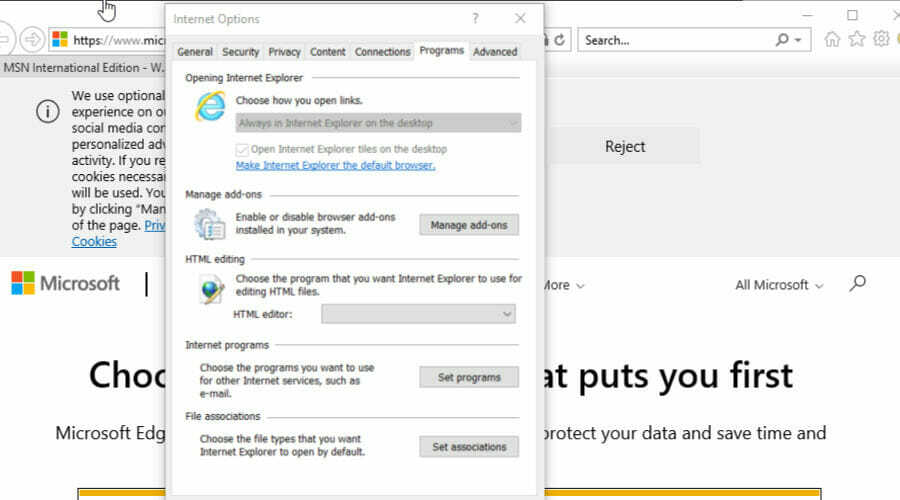
Internet Explorer არის როგორც ვეტერანი ბრაუზერი, ასევე ნამდვილი პიონერი. მსოფლიოს მასშტაბით მილიონობით ადამიანის მიერ გამოყენებული ძველი კარგი IE ჯერ კიდევ ბევრისთვის ხელმისაწვდომი ბრაუზერია, მიუხედავად მისი ოფიციალური საპენსიო განცხადებისა.
ამ დროისთვის, თქვენ კვლავ შეგიძლიათ გამოიყენოთ იგი და მაქსიმალურად გამოიყენოთ მისი დანამატის მიღება Hikvision-ის სანახავად. ყველაფერი რაც თქვენ გჭირდებათ არის WebComponents დანამატი, რათა გაააქტიუროთ ისეთი მნიშვნელოვანი ფუნქციები, როგორიცაა დაკვრა და პირდაპირი ხედვა.
ვინაიდან Edge არის IE-ს ლეგიტიმური შთამომავალი, ჩვენ მივხვდით, რომ შეიძლება გაგიადვილდეთ ორი გადაწყვეტის ერთ ადგილას მიღება.
როგორ ვნახო Hikvision კამერა Microsoft Edge-ში?
როგორც ითქვა, თქვენ ასევე შეგიძლიათ გამოიყენოთ Edge თქვენს IP კამერაზე წვდომისთვის. აი, როგორ უნდა გავაკეთოთ ეს:
- დარწმუნდით, რომ Edge დაყენებულია თქვენს ნაგულისხმევ ბრაუზერად.
- დაარეგულირეთ მისი პარამეტრები, რათა საიტების ხელახლა ჩატვირთვა Internet Explorer რეჟიმში.

- გადატვირთეთ ბრაუზერი და ჩაწერეთ Hikvision კამერის IP მისამართი.
- ეს მოგთხოვთ ჩამოტვირთოთ ადრე ნახსენები დანამატი.
- გააგრძელეთ ინსტალაცია და ყველაფერი მზად უნდა იყოთ.
⇒ მიიღეთ IE/Edge
რედაქტორის რჩევა
➡ IE Tab გაფართოება (Chrome-ისთვის)
➡ ან მსგავსი, რომლებიც ხელმისაწვდომია Opera-სთვის (როგორიცაა Open in IE)
ეს გაფართოებები საშუალებას მოგცემთ გაუშვათ მემკვიდრეობითი ადმინისტრატორის გვერდები ყოველგვარი პრობლემების გარეშე.
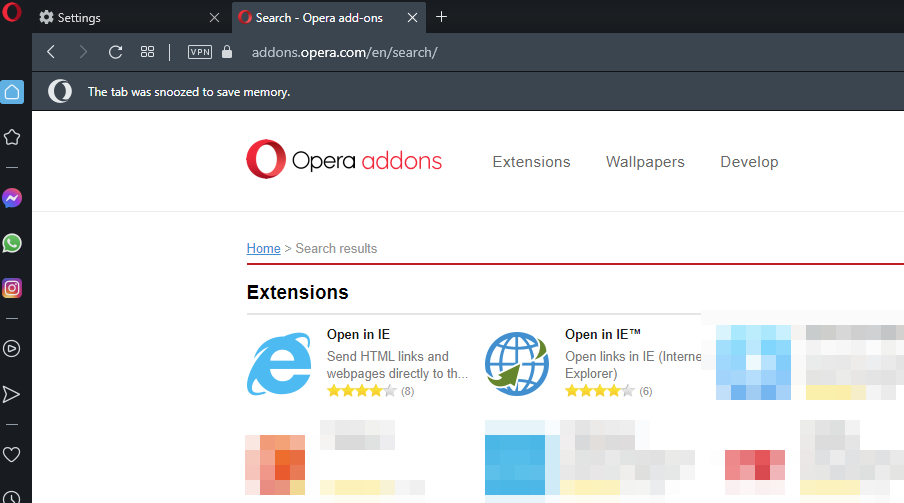
თუ თქვენ ეძებთ თანამედროვე, გლუვ და ეფექტურ ბრაუზერს, არ გაიხედოთ ოპერაზე. თქვენ საერთოდ არ გექნებათ პრობლემები Hikvision-ის firmware-ზე დაფუძნებული მოწყობილობების უახლესი ვერსიების გაშვებით, რადგან ისინი არ საჭიროებენ დანამატებს.
რაც შეეხება ძველ ვერსიებს, ყოველთვის შეგიძლიათ შეისწავლოთ ოპერის ვრცელი ბიბლიოთეკა და იპოვოთ შესაფერისი ინსტრუმენტი თითოეული ამოცანისთვის.
ამისათვის უბრალოდ გახსენით თქვენი Opera ბრაუზერი და ჩაწერეთ შემდეგი მისამართის ზოლში: addons.opera.com/en/search/.
ექსპერტის რჩევა: კომპიუტერის ზოგიერთი პრობლემის მოგვარება რთულია, განსაკუთრებით მაშინ, როდესაც საქმე ეხება დაზიანებულ საცავებს ან Windows ფაილების გამოტოვებას. თუ შეცდომის გამოსწორების პრობლემა გაქვთ, თქვენი სისტემა შეიძლება ნაწილობრივ დაზიანდეს. ჩვენ გირჩევთ დააინსტალიროთ Restoro, ხელსაწყო, რომელიც დაასკანირებს თქვენს აპარატს და დაადგენს რა არის ბრალია.
Დააკლიკე აქ გადმოწეროთ და დაიწყოთ შეკეთება.
ერთ-ერთი ყველაზე მნიშვნელოვანი ის არის, რომ ის სრულად უჭერს მხარს Chrome-ის გაფართოებებს, ასე რომ თქვენ შეძლებთ იპოვოთ ყველაფერი, რაც გჭირდებათ სწრაფად და უპრობლემოდ.

ოპერა
გაერთიანდით Opera-სთან და გამოავლინეთ თქვენი IoT მოწყობილობების სრული პოტენციალი!

მუშაობს თუ არა Hikvision Chrome-თან? 57-ე ვერსიით დაწყებული, Chrome-მა მთლიანად წაშალა დანამატის ინფრასტრუქტურა. Ცნობილი chrome://plugins გვერდი გაქრა დაახლოებით იმავე დროს, როდესაც Google დაემშვიდობა NPAPI-ს.
როგორც მოსალოდნელია, ბევრ ადამიანს ჯერ კიდევ ძალიან უყვარს ეს უზომოდ პოპულარული ბრაუზერი და ვერ იტანს გზის გაშორებას უბრალოდ იმიტომ, რომ აღარ არის მოდულის მხარდაჭერა.
როგორ გავხსნა Hikvision Chrome-ში?
- გახსენით Chrome Web Store აქედან გვერდი.
- Ქვეშ ძიების გაფართოებები ჩანართი, ჩაწერეთ IE ჩანართი.

- დააწკაპუნეთ ამ გაფართოებაზე და დააჭირეთ Chrome-ში დამატება რომ სწორად დააინსტალიროთ.

- გადატვირთეთ ბრაუზერი, ჩაწერეთ თქვენი მოწყობილობის IP მისამართი და შედით სისტემაში.
⇒ მიიღეთ Chrome

Chromium-მა დიდი იმპულსი მოიპოვა და ჩვენ გავბედავთ დავამატოთ, ეს ყველა სწორი მიზეზის გამოა. მიუხედავად ამისა, არსებობს Chromium-ზე დაფუძნებული ბრაუზერები და Firefox შესანიშნავი ალტერნატივაა გასათვალისწინებელი.
ამ თანამედროვე და კარგად ოპტიმიზებულმა ბრაუზერმა დიდი გზა გაიარა ადრეული დღეებიდან და ჩვენ მივესალმებით მის პროგრესს.
Firefox მუშაობს საკუთარ ძრავზე, სახელწოდებით Quantum, რომელიც არის მორგებული გადაწყვეტა, რომელიც გარანტიას გაზრდის ეფექტურობას თქვენი ბრაუზერზე დაფუძნებული ყველა ამოცანისთვის.
როგორ ვნახო Hikvision Firefox-ში?
- გახსენით თქვენი Firefox ბრაუზერი და ჩაწერეთ შემდეგი მისამართის ზოლში: შესახებ: კონფიგურაცია
- შემდეგ ეკრანზე დაინახავთ გამაფრთხილებელ შეტყობინებას, უბრალოდ დააჭირეთ მასზე მიიღეთ რისკი და განაგრძეთ.

- ახალ ფანჯარაში ჩაწერეთ ლოგიკური საძიებო ველში შეამოწმეთ სიმებიანი რადიუსის ღილაკი და დააჭირეთ + ხატულა მის დასამატებლად.

- შემდეგი, შეიყვანეთ მოდულის სახელი, გადატვირთეთ ბრაუზერი და კარგად უნდა წახვიდეთ.
⇒ მიიღეთ Firefox
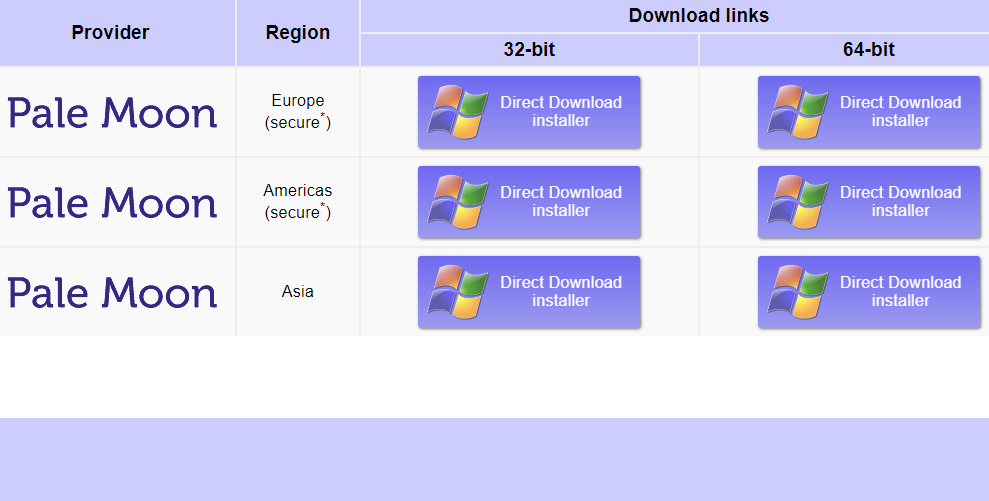
ის შეიძლება სულაც არ გამოიყურებოდეს მბზინავი და ახალი და ჩვენ ვეთანხმებით, რომ მისი ესთეტიკა შეიძლება ისარგებლოს მაკიაჟით. გარდა ამისა, თქვენ იხილავთ ფერმკრთალ მთვარეს საკმაოდ გასაკვირს როგორც შესრულების, ასევე ფუნქციონალური თვალსაზრისით.
Firefox-ის ჩანგალი, Pale Moon ბრაუზერი ინარჩუნებს მხარდაჭერას მემკვიდრეობითი დანამატებისთვის. ამრიგად, თქვენ შეძლებთ თქვენს Hikvision მოწყობილობებზე წვდომას უშუალოდ Pale Moon-ის მეშვეობით დამატებითი ნაბიჯების გარეშე.
უბრალოდ დააინსტალირეთ ბრაუზერი, გაუშვით და გამოიყენეთ იგი თქვენი მოწყობილობის IP მისამართის გასაცნობად. სხვა სიტყვებით რომ ვთქვათ, დაიცავით ავთენტიფიკაციის რეგულარული პროცედურა.
ახლა, თუ თქვენ არასოდეს გქონიათ დაინსტალირებული დანამატი, Pale Moon-ს არ ექნება მემკვიდრეობა, რომელზეც უნდა იმუშაოს. არ ინერვიულოთ, ის მოგთხოვთ ჩამოტვირთოთ მოდული და ხელახლა გახსნათ ბრაუზერი და ეს ასეც უნდა იყოს!
⇒ მიიღეთ ფერმკრთალი მთვარე
ზოგიერთი მომხმარებლისთვის Hikvision-ის ამუშავება მოითხოვდა ცოტა დახვეწას და თქვენც უნდა მოემზადოთ ამ სცენარისთვის. თქვენი კამერის პროგრამული უზრუნველყოფის დაქვეითება ან განახლება შეიძლება დაგჭირდეთ თქვენი კონკრეტული სიტუაციიდან გამომდინარე.
ასევე, Hikvision კამერების უახლესი პროგრამული უზრუნველყოფა არ საჭიროებს რაიმე დანამატს, რათა სწორად იმუშაოს, ასე რომ, დარწმუნდით, რომ ეს ასევე შეამოწმეთ.
 ჯერ კიდევ გაქვთ პრობლემები?გაასწორეთ ისინი ამ ხელსაწყოთი:
ჯერ კიდევ გაქვთ პრობლემები?გაასწორეთ ისინი ამ ხელსაწყოთი:
- ჩამოტვირთეთ ეს PC Repair Tool შესანიშნავად შეფასდა TrustPilot.com-ზე (ჩამოტვირთვა იწყება ამ გვერდზე).
- დააწკაპუნეთ სკანირების დაწყება იპოვონ Windows-ის პრობლემები, რამაც შეიძლება გამოიწვიოს კომპიუტერის პრობლემები.
- დააწკაპუნეთ შეკეთება ყველა დაპატენტებულ ტექნოლოგიებთან დაკავშირებული პრობლემების გადასაჭრელად (ექსკლუზიური ფასდაკლება ჩვენი მკითხველებისთვის).
Restoro ჩამოტვირთულია 0 მკითხველი ამ თვეში.


![საუკეთესო მეხსიერების ბარათები DSLR კამერების შესაძენად [2021 სახელმძღვანელო]](/f/0c2f6da7764d319a49db3b1788c9356a.jpg?width=300&height=460)